تضمن تطبيقات الإنتاجية وجودهاالهاء مجانا وأن الواجهة التي يقدمونها تجعل من السهل على الشخص العادي التركيز. بعض من أفضل التطبيقات تقوم بهذا بشكل جيد للغاية ولكن ما يهمله كثيرًا هو التأكد من أن الواجهة لا تجهد عيون المستخدم. تم تصميم عدد قليل جدًا من التطبيقات مع كل من المظاهر المضيئة والمظلمة ، مما يجعلها سهلة الاستخدام في غرفة مضاءة جيدًا ولكنها تشكل عمليًا ضغطًا في الليل. لم تختلف مجموعة تطبيقات Microsoft Office حتى الإصدار 2016 الذي يأتي مع سمة رمادية داكنة مضمنة يمكنك تطبيقها على جميع التطبيقات بضربة واحدة. إليك الطريقة.
افتح أي تطبيق Office من اختيارك وانتقل إلىملف> الخيارات. في علامة التبويب عام ، قم بالتمرير لأسفل إلى "إضفاء طابع شخصي على نسختك من Microsoft Office". هناك قائمة منسدلة جديدة لـ "سمة Office" تضم ثلاثة خيارات ؛ ملون ، رمادي غامق ، وأبيض. اختر Dark Dark وسيتم تطبيق السمة على جميع التطبيقات.

إليك ما يبدو عليه Word 2016 مع سمة Dark Gray وقد لا أعود أبدًا إلى السمة "الملونة" الافتراضية.
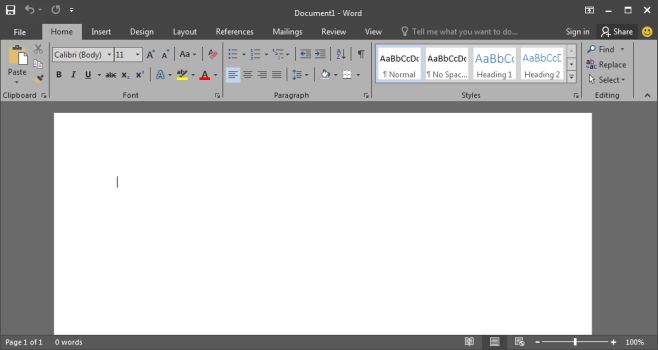
سيؤدي اختيار موضوع "الأبيض" إلى تحويل كل شيءأبيض. يتحول لون شريط العنوان ، الذي يكون باللون الأزرق عادة في السمة الملونة لـ Word والرمادي الداكن لجميع التطبيقات في سمة Dark Gray ، إلى اللون الأبيض. إنه بسهولة الموضوع الأكثر سطوعًا.
في الوقت الحالي ، أنت مقيد بموضوعات MSيأتي Office 2016 مزدحمًا ولا يمكنك اختيار تغيير السمة لتطبيق واحد أو اثنين فقط. لا شك في أن استخدام المظهر الرمادي الداكن أسهل بكثير إذا كنت تعمل على مستند أو جدول بيانات أو عرض تقديمي كبير.













تعليقات